
Terakhir diperbarui saat

Apakah Anda memiliki video iPhone yang ingin Anda putar sedikit lebih cepat? Berikut cara mempercepat video di iPhone Anda.
IPhone Anda adalah perangkat yang hebat untuk merekam video, tetapi jika agak lambat, Anda mungkin ingin memutarnya sedikit lebih cepat.
Sederhananya—saatnya untuk mempercepat sedikit.
Jika Anda merekam video slow-mo di iPhone, Anda dapat mengubah kecepatan pemutaran untuk melakukan hal itu. Meskipun itu hanya video standar, Anda dapat menggunakan aplikasi iMovie di iPhone untuk mempercepat video Anda.
Saatnya untuk menunjukkan cara mempercepat video di iPhone Anda—mari kita mulai.
Cara Mempercepat Video di iPhone menggunakan iMovie
Untuk mempercepat video apa pun yang Anda miliki di iPhone, Anda dapat gunakan aplikasi iMovie yang sudah terinstal di iPhone Anda. Jika Anda telah menghapusnya, Anda dapat mengunduhnya secara gratis dari App Store.
Untuk mempercepat video iPhone menggunakan iMovie:
- Luncurkan iMovie aplikasi.
- Ketuk Film di bagian bawah layar.
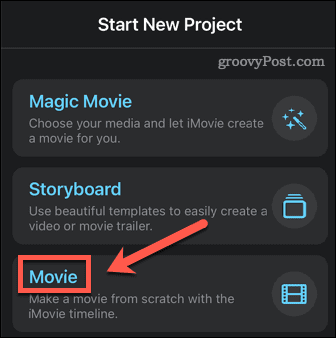
- Jika opsi ini tidak terlihat, ketuk Mulai Proyek Baru untuk membuatnya muncul.
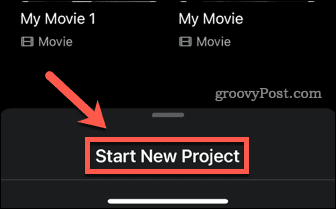
- Di pojok kiri atas, ketuk Media.
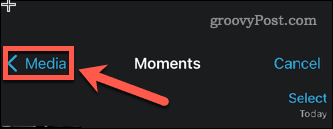
- Ketuk Video.
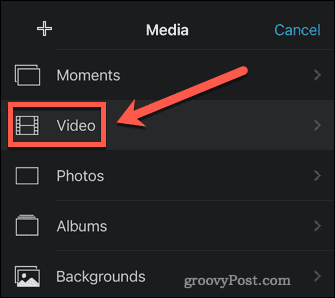
- Ketuk Semua atau salah satu folder lain jika itu tempat video Anda berada.
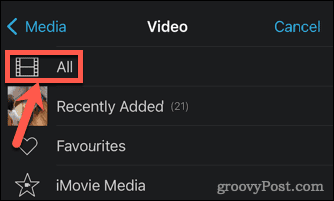
- Gulir video Anda dan ketuk salah satu yang ingin Anda percepat.
- Ketuk pada Tanda cek.
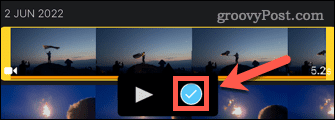
- Di bagian bawah layar, ketuk Buat Film.
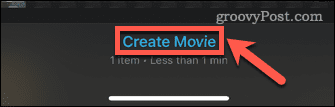
- Ketuk klip di timeline.

- Ketuk pada Kecepatan ikon.
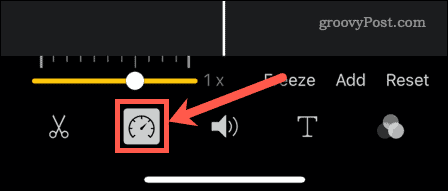
- Seret penggeser kuning ke kanan. Setiap centang yang Anda gerakkan meningkatkan kecepatan pemutaran hingga seperempat. Opsi tercepat adalah kecepatan 2x.
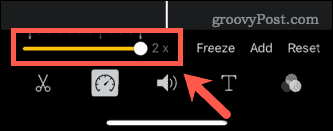
- Jika Anda ingin bagian video yang berbeda diputar dengan kecepatan berbeda, seret ujung bilah kuning di garis waktu untuk memindahkan bagian awal.
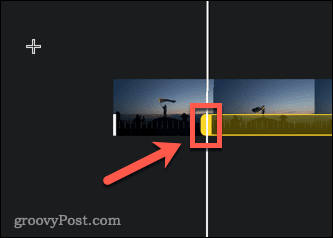
- Bagian baru akan dibuat, dan Anda dapat mengatur kecepatan secara independen untuk setiap bagian.
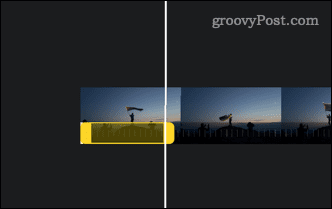
- Setelah Anda puas dengan video Anda, klik Selesai.

- Ketuk nama film jika Anda ingin mengeditnya.
- Untuk menyimpan film Anda di video kamera Anda, ketuk pada MembagikanLembaran ikon.
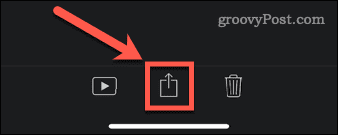
- Gulir ke bawah dan ketuk Simpan Video.
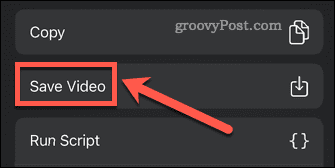
- Video Anda akan diekspor ke rol kamera Anda.
Cara Mempercepat Video Gerakan Lambat di iPhone
Jika iPhone Anda adalah iPhone 5s atau lebih baru, maka ia memiliki kemampuan untuk merekam video dalam mode slo-mo (gerakan lambat). Video standar merekam 30 frame per detik di iPhone. Video slo-mo menangkap 120 atau 240 frame per detik. Ketika semua frame tersebut dimainkan pada kecepatan yang lebih lambat, Anda mendapatkan efek gerakan lambat.
Jika Anda merekam video slo-mo, Anda dapat mempercepatnya hanya dengan beberapa ketukan.
Untuk mempercepat video gerak lambat di iPhone:
- Buka video slo-mo di iPhone Anda.
- Ketuk Sunting di bagian bawah layar.
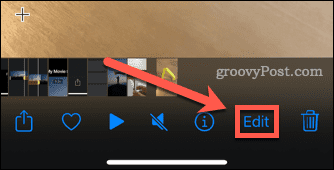
- Anda akan melihat bilah yang menunjukkan bagian mana dari video dengan kecepatan normal dan bagian mana yang diperlambat.
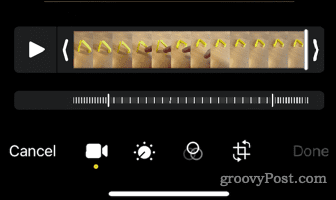
- Ketuk dan tahan bilah di sisi kanan bagian gerak lambat.
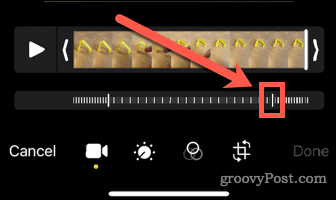
- Tarik semuanya ke kanan.
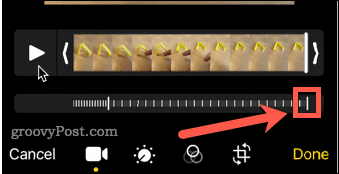
- Ketuk dan tahan bilah lain dan seret ke kanan juga.
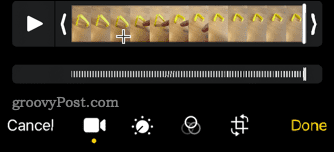
- Seluruh garis waktu sekarang menampilkan video dengan kecepatan normal. Mengetuk Selesai untuk menyimpan perubahan Anda.
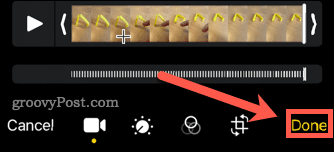
- Video Anda sekarang akan diputar dengan kecepatan normal.
Tangkap Konten Hebat dengan iPhone Anda
Mengetahui cara mempercepat video di iPhone hanyalah salah satu cara untuk membuat video iPhone yang hebat.
Tahukah Anda bahwa Anda bisa edit video Anda dari aplikasi Foto?
Anda mungkin juga menyukai beberapa tips tentang cara mengambil foto yang lebih baik dengan kamera iPhone Anda. Bahkan mungkin untuk mengambil foto eksposur lama di iPhone.
Cara Menemukan Kunci Produk Windows 11 Anda
Jika Anda perlu mentransfer kunci produk Windows 11 atau hanya membutuhkannya untuk melakukan instalasi OS yang bersih,...
Cara Menghapus Cache, Cookie, dan Riwayat Penjelajahan Google Chrome
Chrome melakukan pekerjaan yang sangat baik dalam menyimpan riwayat penjelajahan, cache, dan cookie untuk mengoptimalkan kinerja browser Anda secara online. Cara dia...
Pencocokan Harga Di Toko: Cara Mendapatkan Harga Online Saat Berbelanja di Toko
Membeli di toko tidak berarti Anda harus membayar harga yang lebih tinggi. Berkat jaminan pencocokan harga, Anda bisa mendapatkan diskon online saat berbelanja di...
Cara Memberi Hadiah Langganan Disney Plus dengan Kartu Hadiah Digital
Jika Anda telah menikmati Disney Plus dan ingin membagikannya kepada orang lain, berikut cara membeli langganan Hadiah Disney+ untuk...



